Virus e attacchi informatici sono sempre stati uno dei problemi che hanno portato Windows utenti il maggior numero di mal di testa. E sebbene Microsoft ha cercato di rafforzare la sicurezza in diverse occasioni con il proprio antivirus, non è stato fino all'arrivo di Windows Defender che è stato finalmente in grado di proteggere gli utenti da questo problema. E, sebbene questo sia diventato uno dei migliori antivirus che possiamo installare, attivando una semplice opzione è possibile migliorare notevolmente la sicurezza del sistema.
Windows Defender non è solo in grado di proteggerci dai virus che possono raggiungere il nostro PC tramite Internet, ma dispone anche di funzioni di protezione avanzate che ci consentono di schermare la sicurezza del nostro sistema in modo molto più efficace. E uno di questi è il integrità della memoria funzione.

Come funziona l'integrità della memoria
Questa caratteristica, nota anche come Integrità del codice protetto dell'hypervisor (HVCI) , si concentra sulla garanzia che tutti i driver in esecuzione sul nostro sistema siano adeguatamente firmati e protetti, per impedire che programmi dannosi ne prendano il controllo. per dirottare il computer.
A tale scopo, questa funzionalità utilizza l'hypervisor Microsoft per creare una sorta di ambiente isolato utilizzando la virtualizzazione hardware in cui vengono caricati questi driver. In questo modo, se un programma vuole eseguire un codice che potrebbe essere pericoloso per l'utente, dovrà superare i controlli di integrità della memoria per poter essere eseguito. Se il sistema rileva il minimo sospetto, il programma in questione verrà bloccato. E, se qualche driver non è compatibile con questa funzione, verrà bloccato l'avvio del computer.
Attiva in Windows Defender
Il problema è che questa funzione è disabilitata per impostazione predefinita. E la maggior parte degli utenti non ne è a conoscenza, dal momento che l'antivirus di Microsoft non ne parla in nessun momento. Iniziare con Windows 11 22H2 , gli utenti vedranno un avviso nel loro antivirus quando questa funzione è disabilitata, ma fino ad allora spetta a noi renderla operativa.
Per fare ciò, quello che dobbiamo fare è aprire Windows Defender e andare su ” Dispositivo Sicurezza> Isolamento del nucleo " sezione. Qui dovremo entrare nella configurazione di questa opzione dalla sezione "Dettagli sull'isolamento del kernel".
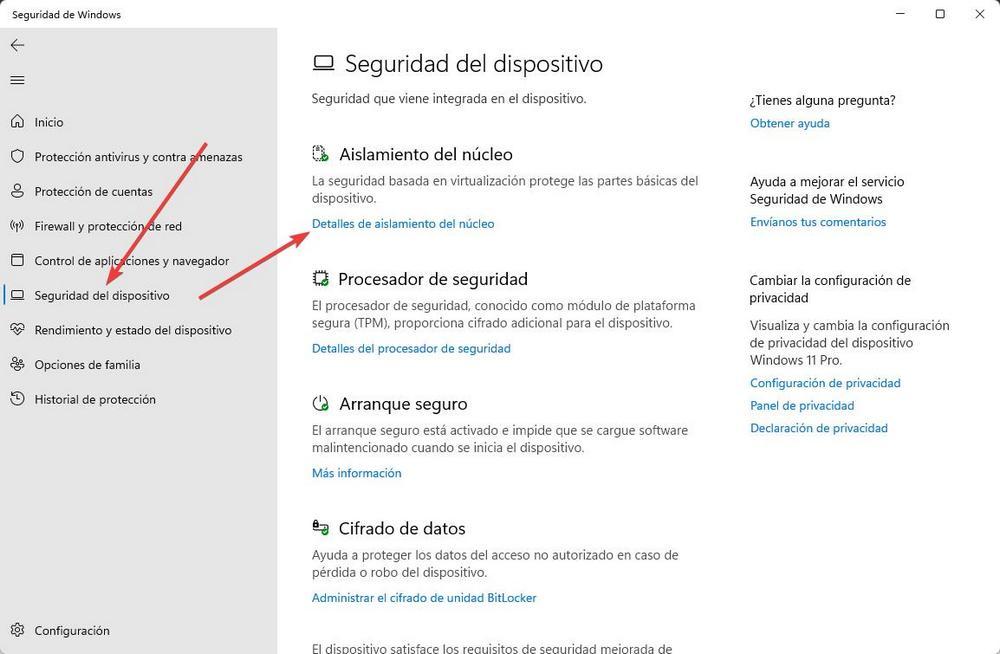
Nella nuova sezione che vedremo, l'unica cosa che dovremo fare è attivare l'interruttore che appare, che sarà disattivato per impostazione predefinita. E niente di più.
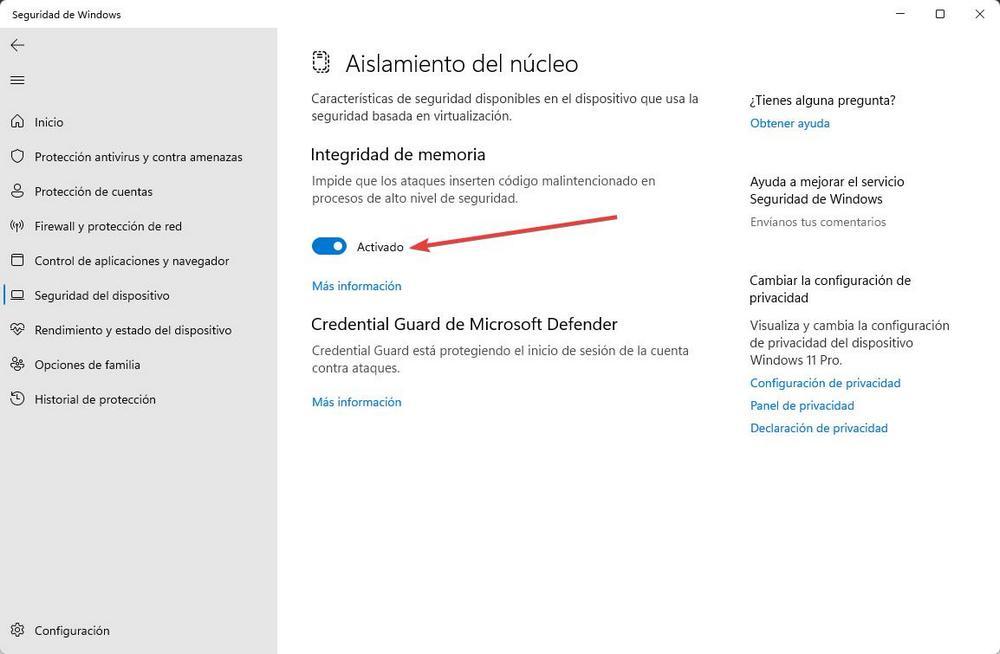
Una volta attivato, dovremo riavviare il computer affinché le modifiche abbiano effetto, e il gioco è fatto. Quando Windows si riavvia, sarà molto più sicuro. Saremo già protetti dagli attacchi che abbiamo spiegato e che possono mettere sotto controllo la nostra sicurezza.
Se non riesci ad attivare questa opzione, molto probabilmente hai un driver incompatibile caricato sul tuo sistema. Dovremo disinstallarlo manualmente prima di poter riattivare questa funzione nell'antivirus di Windows in modo da poter attivare l'isolamento del kernel ed essere al sicuro.